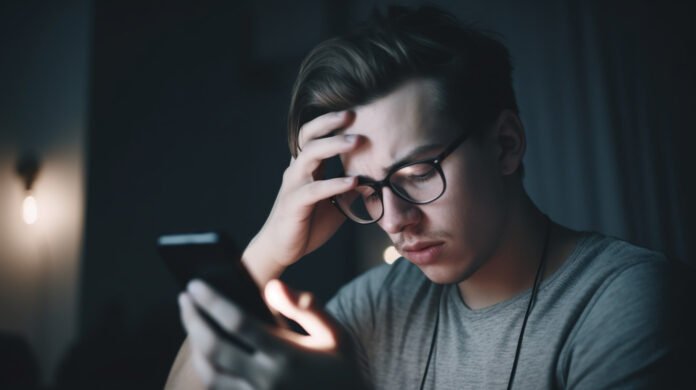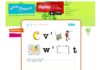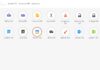La messagerie vocale visuelle de l’iPhone, loin d’être un simple gadget, est un outil de gestion formidable. Elle permet un accès facile à vos messages vocaux (les messages de votre répondeur) et leur administration de manière efficace et simplifiée.
Grâce à cette fonction, finies les longues et fastidieuses étapes de composition d’un numéro suivies de la navigation à travers un labyrinthe de menus vocaux pour écouter votre répondeur. L’iPhone, avec sa messagerie vocale visuelle, a radicalement changé la donne, transformant la façon dont nous interagissons avec nos messages vocaux.
Mais le véritable atout de cette fonctionnalité réside dans la possibilité qu’elle donne de sauvegarder ses messages vocaux importants. Un coup de fil précieux de vos proches, un message professionnel crucial, une note vocale dont vous ne voulez pas vous débarrasser – tous ces moments peuvent être sauvegardés sur votre iPhone. Et le mieux dans tout ça ? Vous n’avez besoin que de quelques étapes pour ce faire.
Comment enregistrer un message vocal sur iPhone
Dans le cas où la messagerie vocale visuelle est activée sur votre iPhone, suivez les étapes suivantes :
Étape 1 : Pour enregistrer un message vocal sur iPhone, ouvrez l’application Téléphone et choisissez l’onglet Messagerie dans le coin inférieur droit. Vous devriez voir une liste de vos messages vocaux.
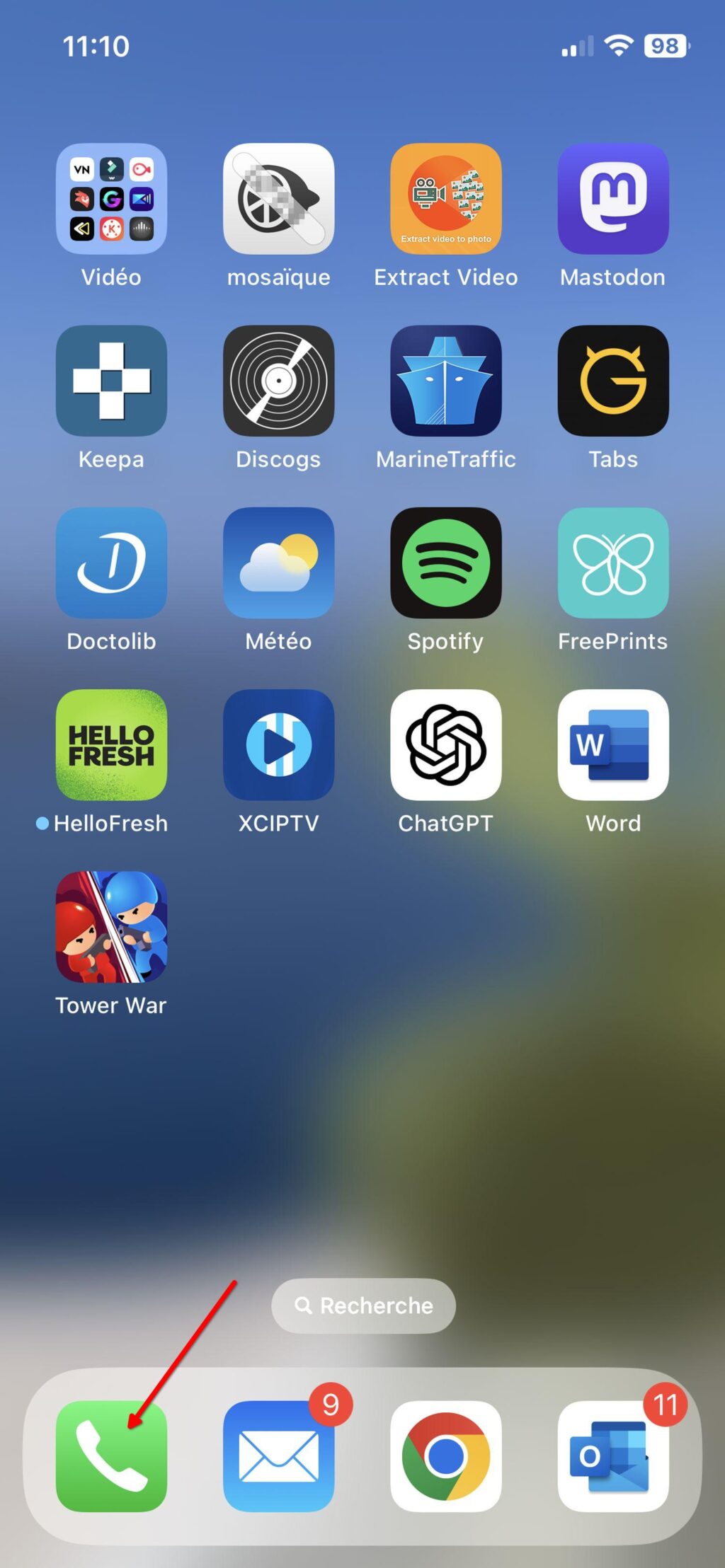
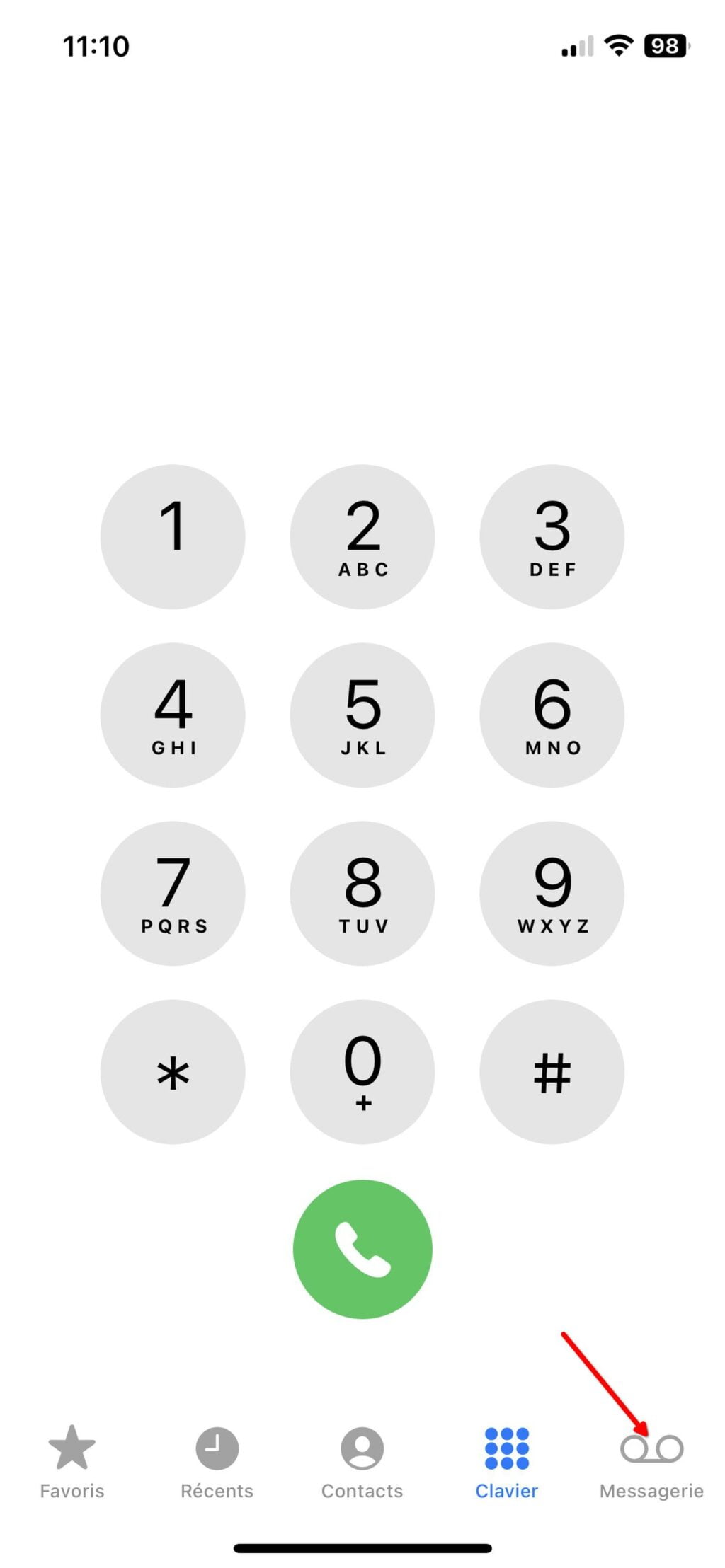
Etape 2 : Trouvez le message que vous souhaitez enregistrer et appuyez dessus. Une fenêtre contextuelle s’ouvre alors avec plusieurs commandes, notamment un bouton de lecture, une icône de haut-parleur et un bouton de téléphone.
Étape 3 : En haut à droite, vous allez voir un bouton de partage (une boite d’où sort une flèche vers le haut). Touchez-le pour faire apparaître la feuille de partage et voir toutes les possibilités d’enregistrement ou de partage de votre boite vocale.
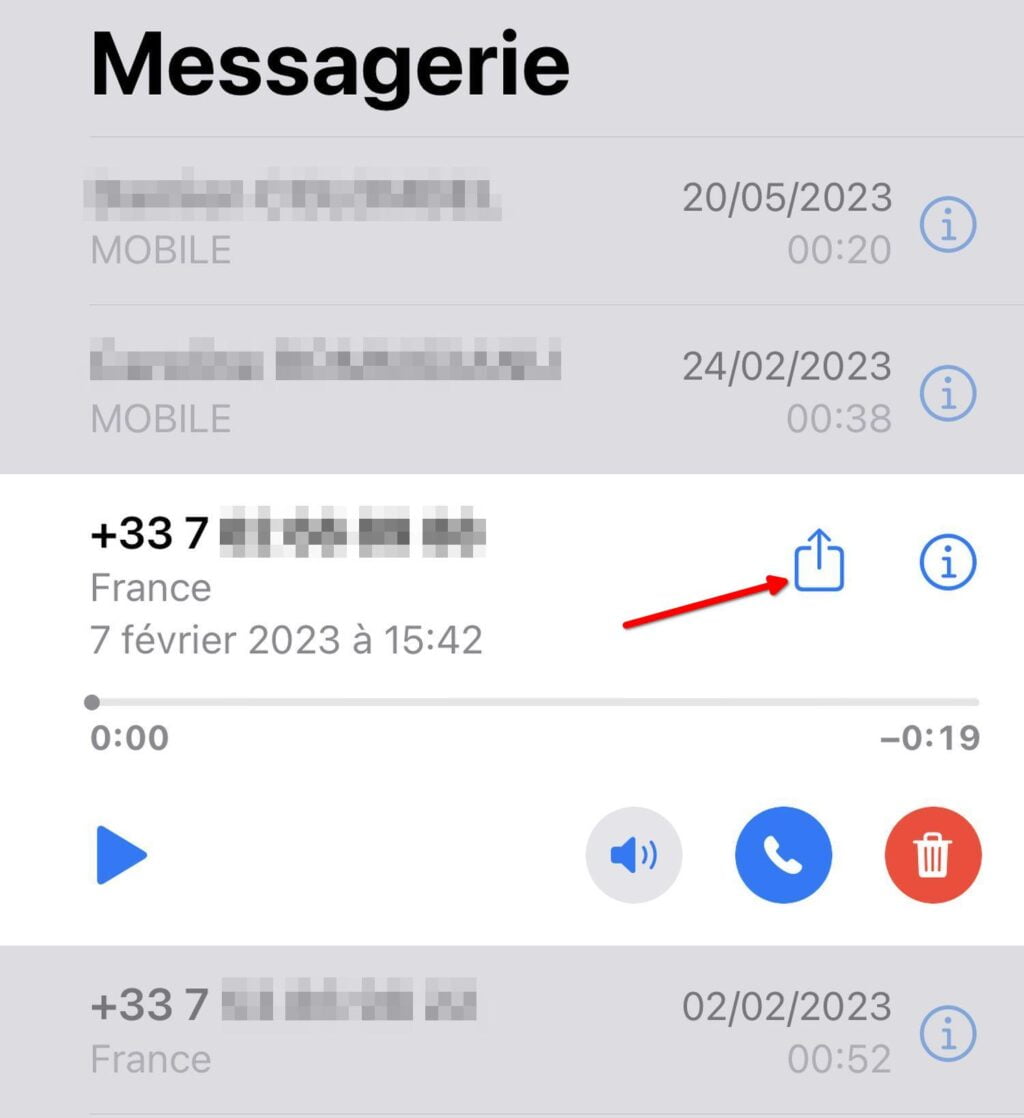
Etape 4 : Pour enregistrer le message vocal localement sur votre iPhone, sélectionnez « Enregistrer dans Fichiers » puis « Sur mon iPhone ». Choisissez un dossier dans lequel vous souhaitez enregistrer le message vocal et cliquez sur « Enregistrer » en haut à droite.
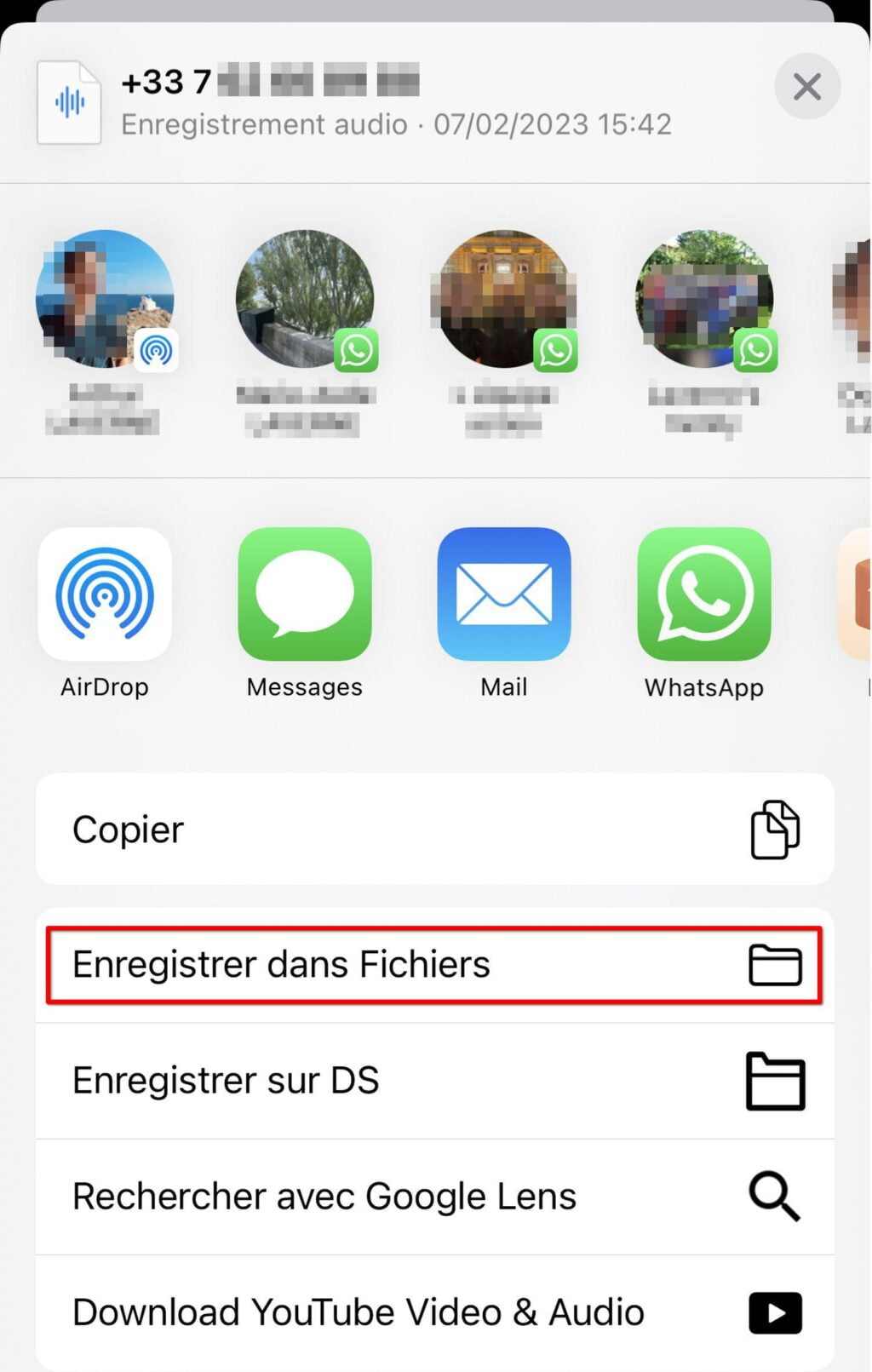
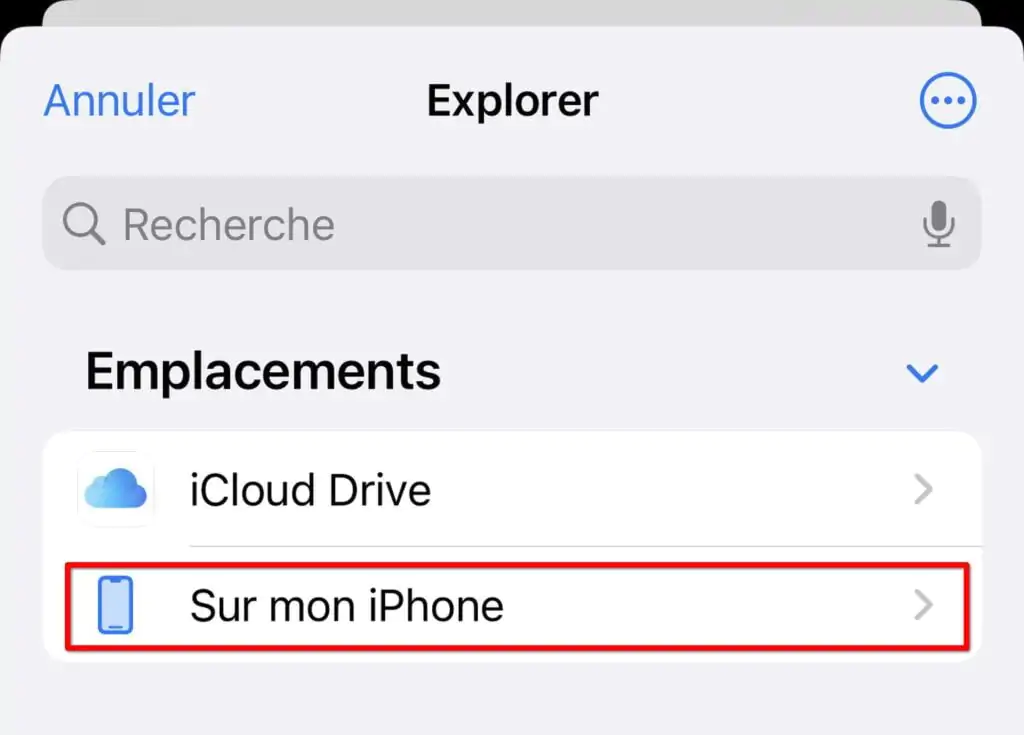
Vous pouvez également enregistrer le message vocal directement sur un service de stockage en ligne comme iCloud. Pour ce faire, choisissez l’option « Enregistrer dans Fichiers » dans le menu Partage et sélectionnez iCloud Drive ou Google Drive dans la liste des emplacements de stockage.
Si vous souhaitez exporter des messages vocaux vers votre Mac ou votre iPad, vous pouvez utiliser AirDrop. Dans le menu Partage, appuyez sur l’icône AirDrop et choisissez votre Mac ou votre iPad. Assurez-vous que l’appareil récepteur a réglé AirDrop sur « Contacts uniquement ». Le fichier sera transféré instantanément et enregistré dans le dossier Téléchargements de l’appareil destinataire.
N’oubliez pas que cette solution ne fonctionne que si votre opérateur prend en charge la messagerie vocale visuelle. Si vous pouvez voir une liste de messages vocaux lorsque vous ouvrez l’onglet Messagerie vocale, votre opérateur prend en charge cette fonctionnalité. En revanche, si votre opérateur exige la composition d’un numéro ou d’autres méthodes pour accéder à vos messages, cette méthode ne fonctionnera pas.
Comment sauvegarder ses messages vocaux sur iPhone sans messagerie vocale visuelle ?
Dans le cas où votre opérateur ou votre forfait ne vous donne pas accès à la messagerie visuelle, il va falloir ruser un peu !
En effet, on va utiliser l’enregistrement d’écran pour sauvegarder et partager un message vocal sur iPhone. Il s’agit d’une excellente solution de contournement si vous ne pouvez pas utiliser la première solution. Cette méthode peut également vous servir si vous souhaitez capturer des informations supplémentaires avec le contenu du message vocal, telles que l’identification de l’appelant et l’horodatage.
Etape 1 : Pour enregistrer un message vocal sur iPhone, utilisez l’Enregistreur d’écran. Tout d’abord, balayez vers le bas pour faire apparaître le Centre de contrôle et appuyez sur le bouton Enregistrement de l’écran (le gros point dans un cercle).
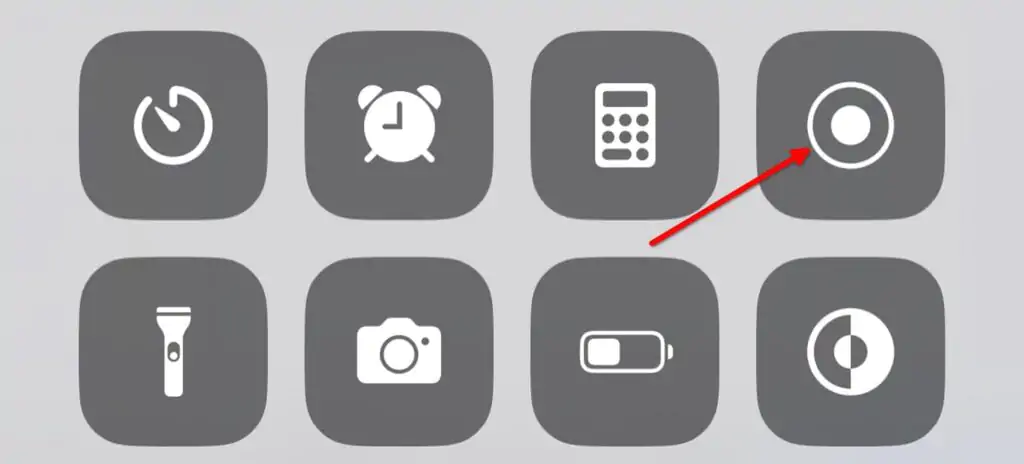
Si vous ne voyez pas le bouton, allez dans Réglages > Centre de contrôle > Autres contrôles et ajoutez le bouton d’enregistrement d’écran en cliquant sur l’icône verte +.
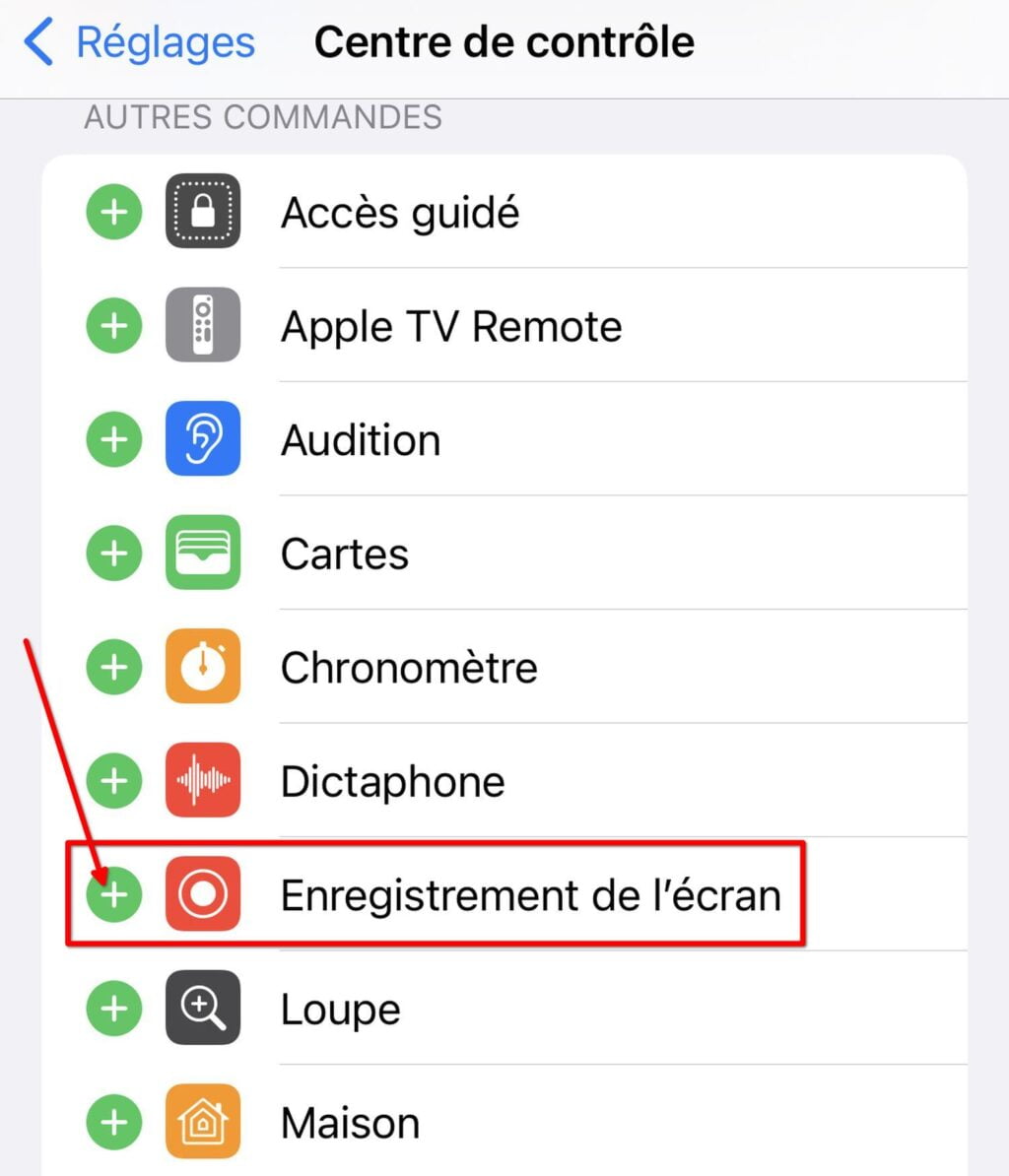
Assurez-vous également d’avoir activé le microphone dans les paramètres de l’enregistrement d’écran, sinon votre enregistrement n’aura pas de son.
Pour activer le son avec l’enregistreur d’écran, maintenez enfoncé le bouton d’activation de l’enregistrement d’écran et cliquez sur l’icône « Micro » en bas pour qu’elle passe en rouge et affiche « oui ».
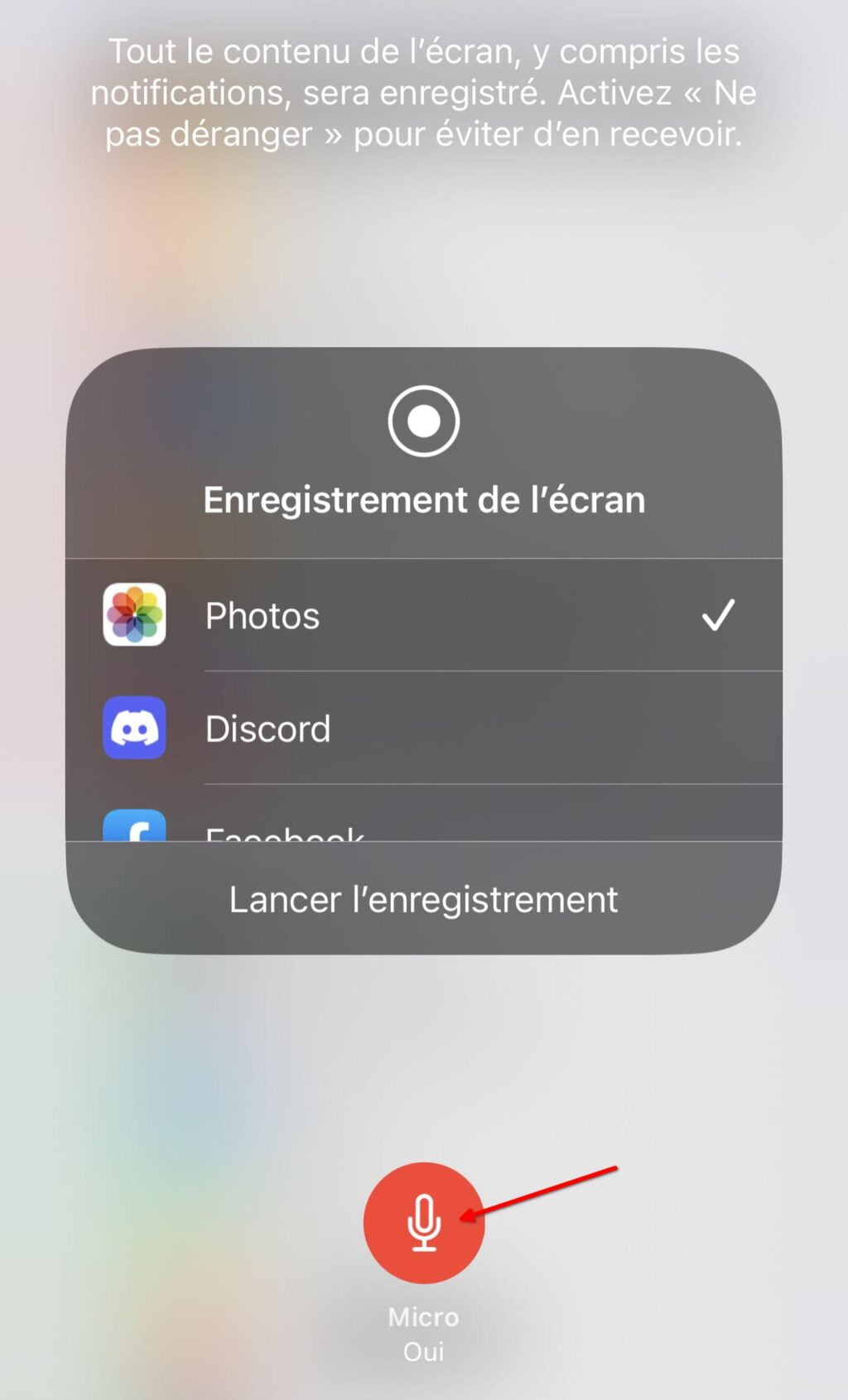
Etape 2 : Allez dans l’application Téléphone, lisez le message vocal avec le haut-parleur et laissez l’enregistrement d’écran faire son travail.
Etape 3 : Appuyez sur le bouton Enregistrement d’écran lorsque vous avez terminé pour sauvegarder l’enregistrement. L’enregistrement d’écran sera sauvegardé dans l’application Photos.
Après avoir exporté vos messages vocaux sur votre iPhone, il est conseillé de les sauvegarder sur un service de stockage cloud tel qu’iCloud ou Google Drive. Vous pourrez ainsi accéder facilement à vos messages à partir d’autres appareils, et vous n’aurez pas à craindre de les perdre en cas de perte ou de réinitialisation de votre iPhone.